Imposta o modifica il lettore multimediale predefinito in Windows 11/10
Come le sue versioni precedenti, Windows 11/10 sceglie i suoi lettori predefiniti per eseguire la tua musica e i tuoi videoclip. Ma cosa succede se non ti piace il lettore multimediale predefinito e invece desideri un programma diverso per aprire i tuoi file musicali e video? È possibile impostare il programma desiderato come default Media Player in Windows 11/10.Vediamo come farlo.
Lettore multimediale(Media Player) predefinito in Windows 11/10
Windows ha una serie di programmi che utilizzerà sempre per aprire determinati tipi di file. Ad esempio, quando si tenta di riprodurre un tipo di file supportato, come Windows Media Audio ( .wma ) o Windows Media Video ( .wmv ), Windows Media Player si apre istantaneamente e inizia automaticamente la riproduzione del file. La maggior parte delle volte va bene, ma potresti volere un programma diverso per fare il lavoro, come VLC Media Player . Quindi ecco un modo per farlo.
Le versioni recenti di WMP includono la possibilità di sincronizzare i media digitali con un lettore multimediale portatile, come Zune di Microsoft o (Zune)Zen di Creative e acquistare o noleggiare contenuti da negozi di media online, quindi puoi mantenerlo come lettore predefinito. Tuttavia, altri lettori multimediali come VLC Media Player hanno molti dei codec più popolari già integrati nel programma, quindi puoi guardare praticamente qualsiasi file video senza dover scaricare un pacchetto di codec.
Per modificare il lettore multimediale predefinito in Windows 11/10 , attenersi alla seguente procedura:
- Premi Win+I per aprire le Impostazioni di Windows.
- Vai su Apps > Default apps > Windows Media Player.
- Fare clic su un'estensione di file.
- Scegli il lettore multimediale che desideri per tali file.
- Ripetere(Repeat) questi passaggi per le altre estensioni.
Per saperne di più su questi passaggi, continua a leggere.
Per iniziare, premi Win+I per aprire le Impostazioni di Windows(Windows Settings) sul tuo computer. Successivamente, vai su Apps > Default apps > Windows Media Player .
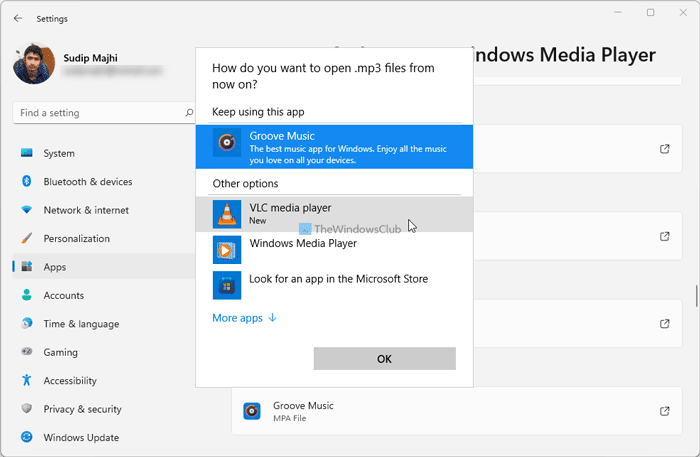
Qui puoi trovare alcune estensioni di file come .mp3, .mp4 , ecc. Devi fare clic su ciascuna estensione di file e scegliere un altro lettore multimediale che desideri impostare come predefinito.
Leggi: (Read:) Come modificare i programmi predefiniti in Windows 10 .
Tuttavia, se utilizzi Windows 10 , devi seguire questi passaggi:
Apri l' app Impostazioni(Settings) e quindi fai clic su "Sistema". Dalla sezione " Impostazioni(Settings) di sistema " cerca l' opzione App predefinite(Default Apps) sul lato sinistro. Scorri(Scroll) un po' verso il basso se non trovi l'opzione.
Qui puoi selezionare l'app predefinita per File musicali e (Music)Film e TV(Movies & TV) . Fai clic su Music Player e vedrai visualizzato un elenco di app che possono aprire questi file. Seleziona quello che desideri e fai clic su di esso.
Segui la stessa procedura per Video Player .
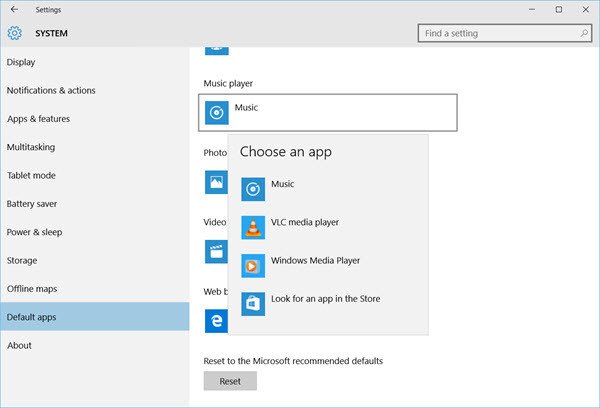
Dopo averlo fatto, avrai impostato correttamente il lettore di tua scelta come lettore multimediale predefinito in Windows 11/10 .
Se desideri ripristinare le impostazioni predefinite consigliate da Microsoft , puoi fare clic sul pulsante Ripristina(Reset) verso la fine.
Come posso modificare l'app predefinita in Windows 11 ?
Per modificare l'app predefinita in Windows 11/10 , devi andare su Apps > Default apps nel pannello Impostazioni di Windows . (Windows Settings)Successivamente, seleziona un'app che desideri modificare come applicazione predefinita. Quindi(Next) , fai clic su ciascuna estensione di file e scegli un'altra app secondo le tue esigenze.
Come posso convertire VLC in Windows Media Player ?
Puoi convertire VLC nel lettore multimediale predefinito dal pannello Impostazioni di Windows . (Windows Settings)Per questo, è necessario seguire i passaggi sopra menzionati. Indipendentemente dal fatto(Whether) che utilizzi Windows 11 o 10, puoi seguire gli stessi passaggi per portare a termine il lavoro.
Leggi: (Read:) Suggerimenti e trucchi per Windows Media Player .
Per inciso, Windows Media Center non sarà incluso in Windows 11/10 , potresti cercare delle buone alternative. Dai un'occhiata a questo post Alternative a Windows Media Center per Windows 11/10 : potrebbe interessarti.
Related posts
Come creare M3U playlist utilizzando Media Player in Windows 11/10
Come cambiare default default Photo Viewer in Windows 10
Best Free Audio Editors per Windows 10: Review & Download
Best GRATIS Media Players per Windows 10
Come riprodurre musica in Windows Media Player
Come utilizzare l'app video in Windows 8.1 per riprodurre film archiviati in locale
Acquista online e utilizza la guida di Windows Media con Windows Media Player 12
Le 7 migliori skin per Windows Media Player 12 nel 2010
Risoluzione dei problemi Windows Media Player in Windows 11/10
Adjust, ritardo, accelerazione Subtitle Speed in VLC Media Player
Best GRATIS 4K Video Players per Windows 10
Come cambiare lo Default Browser in Windows 11
Come creare playlist in Windows Media Player 12
Come aggiungere Plugins and Extensions su VLC Media Player
Riproduci musica in streaming sulla tua rete domestica con Windows Media Player 12
Set or Change File Associations & Extensions in Windows 10
Come usare i gesti del mouse in VLC Media Player
4 modi per ridurre un video in Windows 10
Winamp Alternative per Windows 10
La guida completa alla riproduzione di musica con Cortana e Groove Music, in Windows 10
